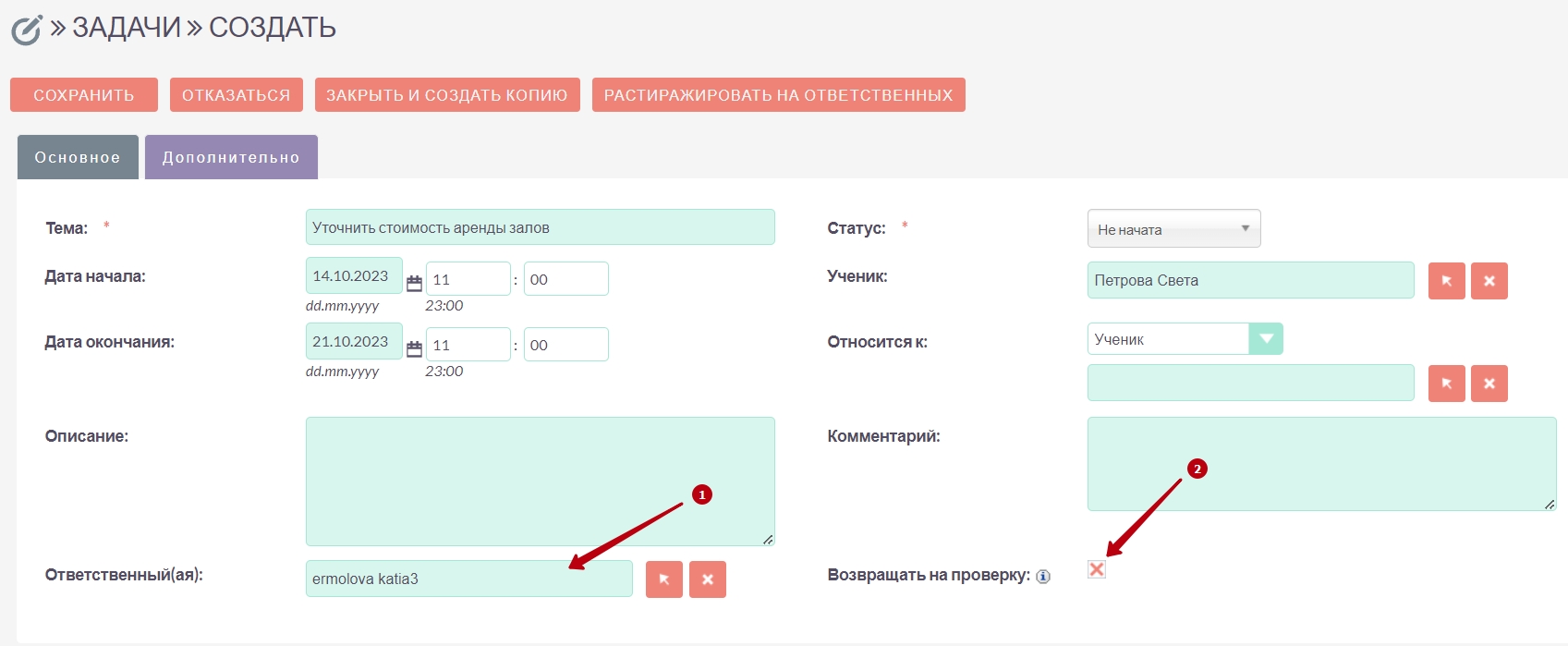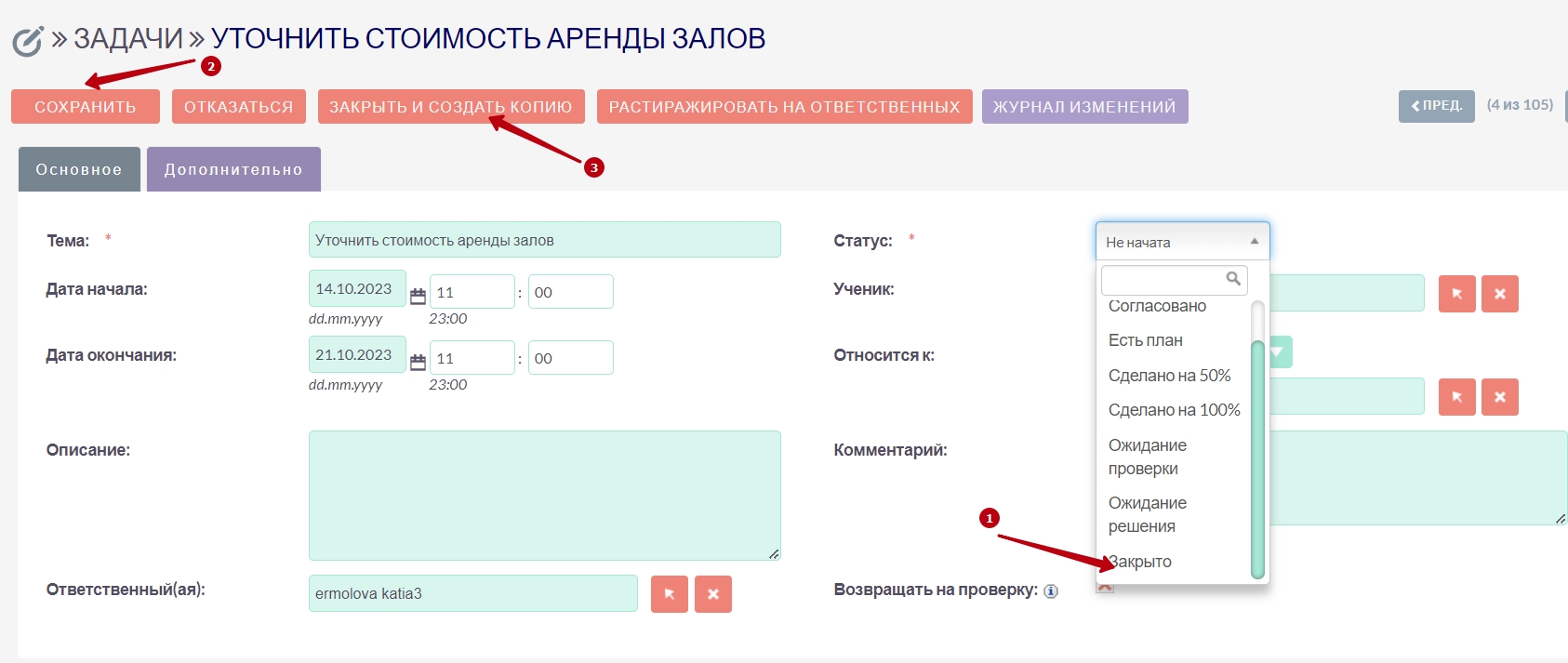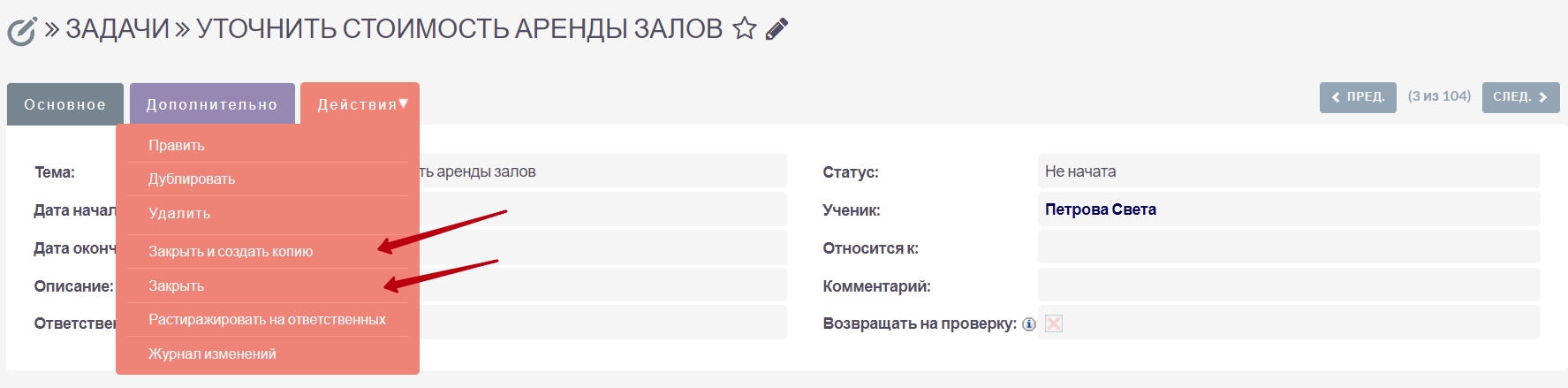Администратор учебного центра может создавать задачи для других пользователей и осуществлять проверку выполненной задачи перед закрытием. Например, управляющий ставит новую задачу менеджеру, менеджер выполняет задачу, пишет к ней комментарий и устанавливает статус «Ожидание проверки». Управляющий получает сообщение в системе о том, что задача ожидает его контроля, проверяет выполнение задачи и закрывает ее или отправляет на доработку. Такую задачу может закрывать только создавший ее пользователь.
При создании такой задачи администратор в карточке указывает ответственного и устанавливает галочку «Возвращать на проверку».
Нельзя поставить задачу на проверку самому себе. В случае если вы ответственный за задачу и установите галочку «Возвращать на проверку» при сохранении данная опция автоматически отключится.
Для того чтобы ответственный пользователь получил на e-mail уведомление о том что ему поставлена задача в его профиле должна стоять галочка «Уведомление о назначении» (при выбранной настройке пользователь получит уведомления о назначении ему любой другой записи занятие, ученик и т.п.).
После выполнения задачи ответственный добавляет нужные комментарии и другие правки и устанавливает статус «Ожидание проверки» или нажимает «Закрыть», при этом данный статус установиться автоматически.
Создавший задачу администратор получает уведомление о возврате задача на проверку. (Если данное уведомление не уходит, необходимо активировать шаблон системных сообщений Уведомление о постановке задачи на проверку создавшему пользователю).
Создавший задачу администратор проверяет выполнение и закрывает задачу. Есть несколько способов закрытия задачи:
- администратор может открыть на задачу редактирование, внести правки и поменять статус на Закрыто и нажать «Сохранить»
- администратор может открыть задачу на редактирование, внести правки и нажать кнопку «Закрыть и создать копию». При этом задача будет закрыта. Если вам не нужна копия задачи, перейдите в любой другой пункт не сохраняя ее
- не открывая задачу использовать красную кнопку Действия - «Закрыть»
- не открывая задачу использовать красную кнопку Действия - «Закрыть и создать копию», в случае если вы хотите закрыть текущую задачу и создать новую копию
Поставивший задачу может вернуть ее на доработку: для этого необходимо поменять статус с «Ожидание проверки» на «Выполнено на 50%» или на «Выполнено на 100%»(можно использовать и другие статусы, кроме статуса «Закрыто»), и сохранить задачу. При необходимости так же добавить комментарий о том что необходимо доработать/переделать. При этом Ответственный пользователь получит сообщение об изменении задачи (для отправки такого сообщения нужно активировать шаблон системных сообщений Уведомление об изменении ответственному за задачу).